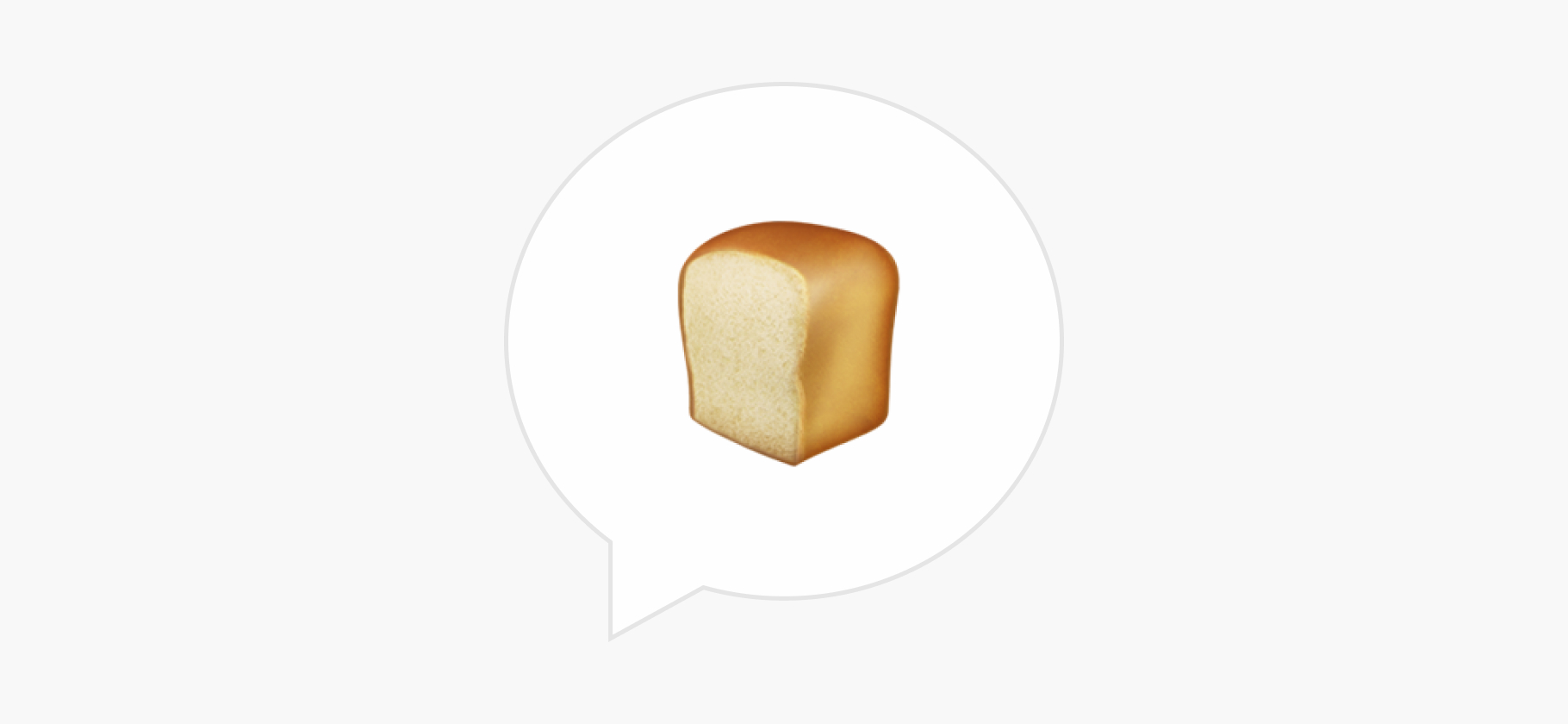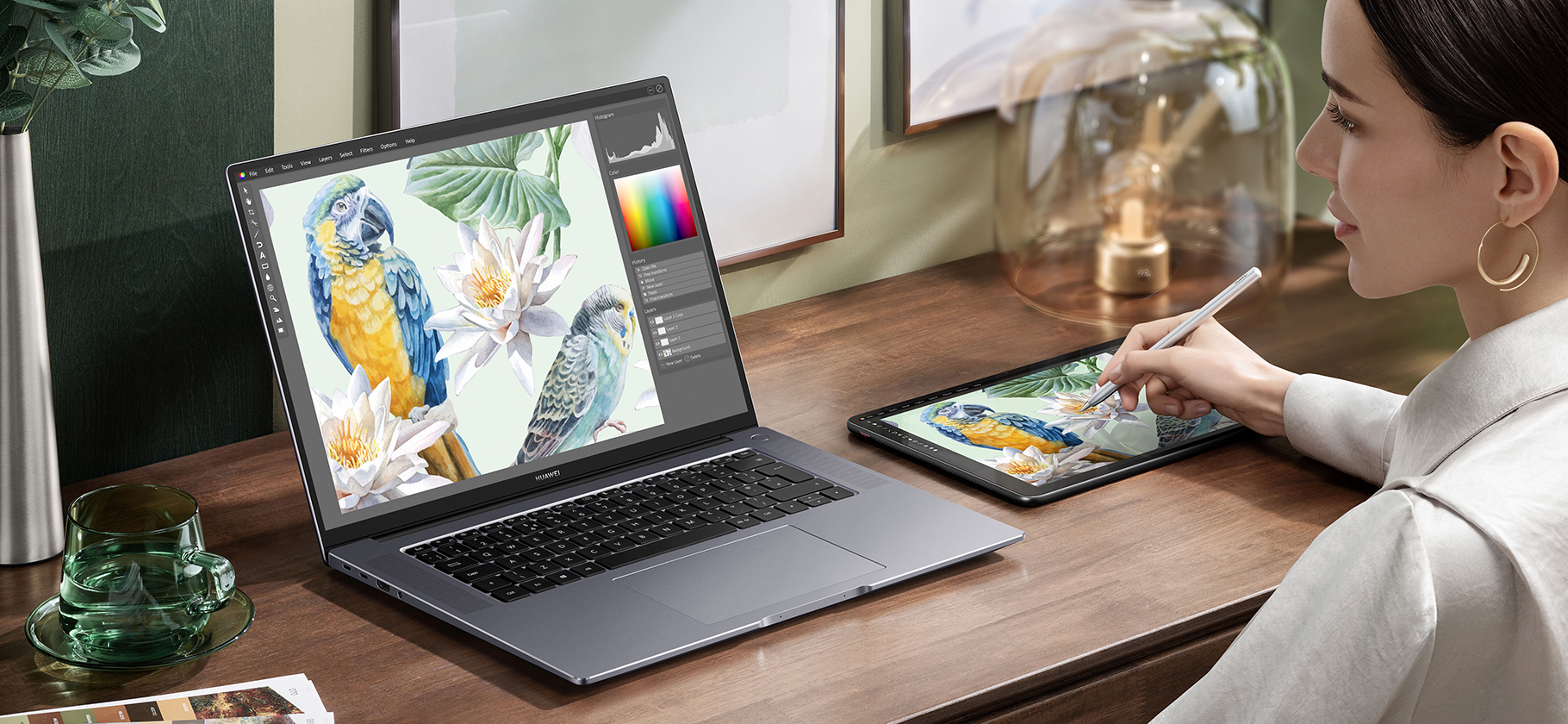Как включить безопасный режим на телефоне на Андроиде?
Временами телефон начинает тормозить. Знакомые сказали, что, может быть, дело в какой-то программе и что это можно проверить с помощью специального режима. Как это сделать, если у меня смартфон от Samsung?
У всех смартфонов на Android есть так называемый Safe Mode, или безопасный режим. В нем запускается только самый необходимый набор программ, а все остальные отключаются. Расскажу, зачем он нужен и как его включить на разных устройствах.
Для чего нужен безопасный режим в смартфоне
Безопасный режим пригодится, если с телефоном что-то не так. Например, он медленно работает, реагирует на нажатия с задержкой, не запускает программу или выдает ошибки. В безопасном режиме можно проверить, не виновато ли в этом какое-то приложение. Если при переключении на Safe Mode в телефоне пропадают сбои и тормоза, вероятно, дело в аппе. В этом же режиме приложение можно легко удалить, если по каким-то причинам не получается это сделать при обычном использовании.
Кроме того, в обычном режиме почти невозможно стереть вирус без антивируса. А вот в Safe Mode — легко, поскольку весь сторонний софт отключается до следующей перезагрузки. То есть зараженное приложение не сможет помешать вам его удалить.
Как включить безопасный режим
Есть несколько способов включить Safe Mode на Android — они зависят от производителя смартфона.
Безопасный режим на устройствах Samsung, Google, Oppo, OnePlus, Tecno и Infinix. Эти производители используют весьма распространенный способ перевести свой смартфон на Android в Safe Mode. Вот как все работает:
- Выключите телефон.
- Зажмите кнопку питания.
- Как только появится логотип производителя, зажмите кнопку «Громкость вниз» и держите до тех пор, пока телефон не включится полностью.
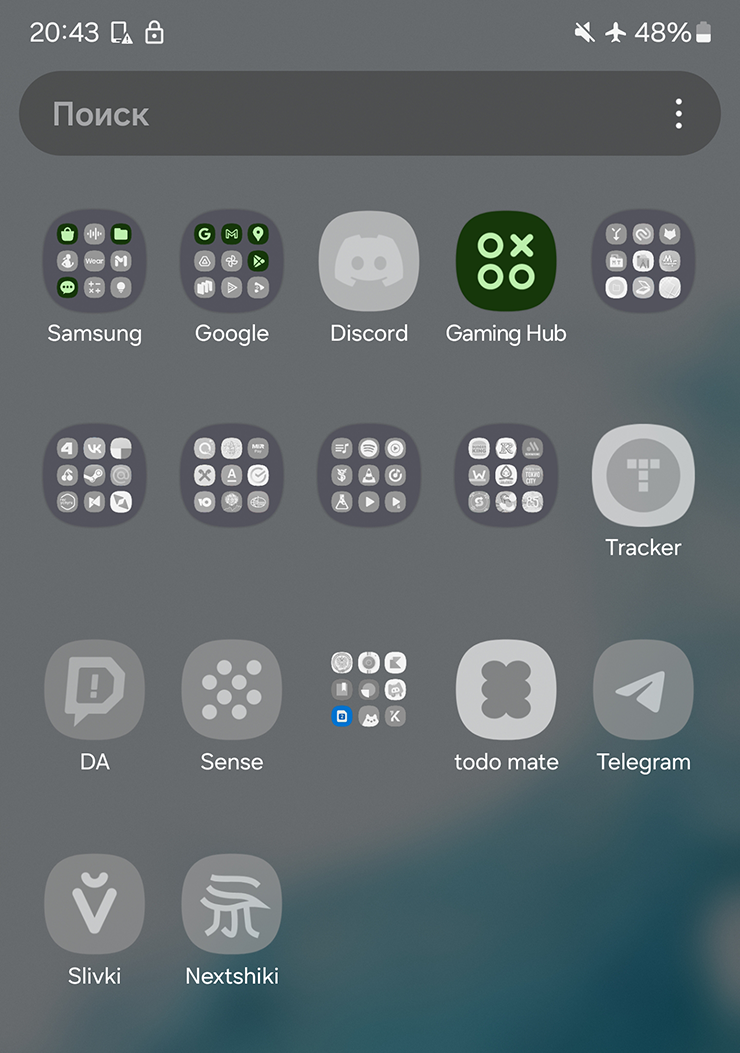
Безопасный режим на устройствах Xiaomi, Redmi и POCO. У Safe Mode в этих смартфонах есть нюанс: сторонние приложения вообще не отображаются в меню и на рабочем столе, остается только штатный софт. Вот как его активировать:
- Выключите устройство.
- Включите устройство с зажатой кнопкой «Громкость вверх». Появится меню с опциями запуска телефона.
- Кнопками громкости долистайте до пункта Safe Mode.
- Подтвердите действие нажатием кнопки питания.
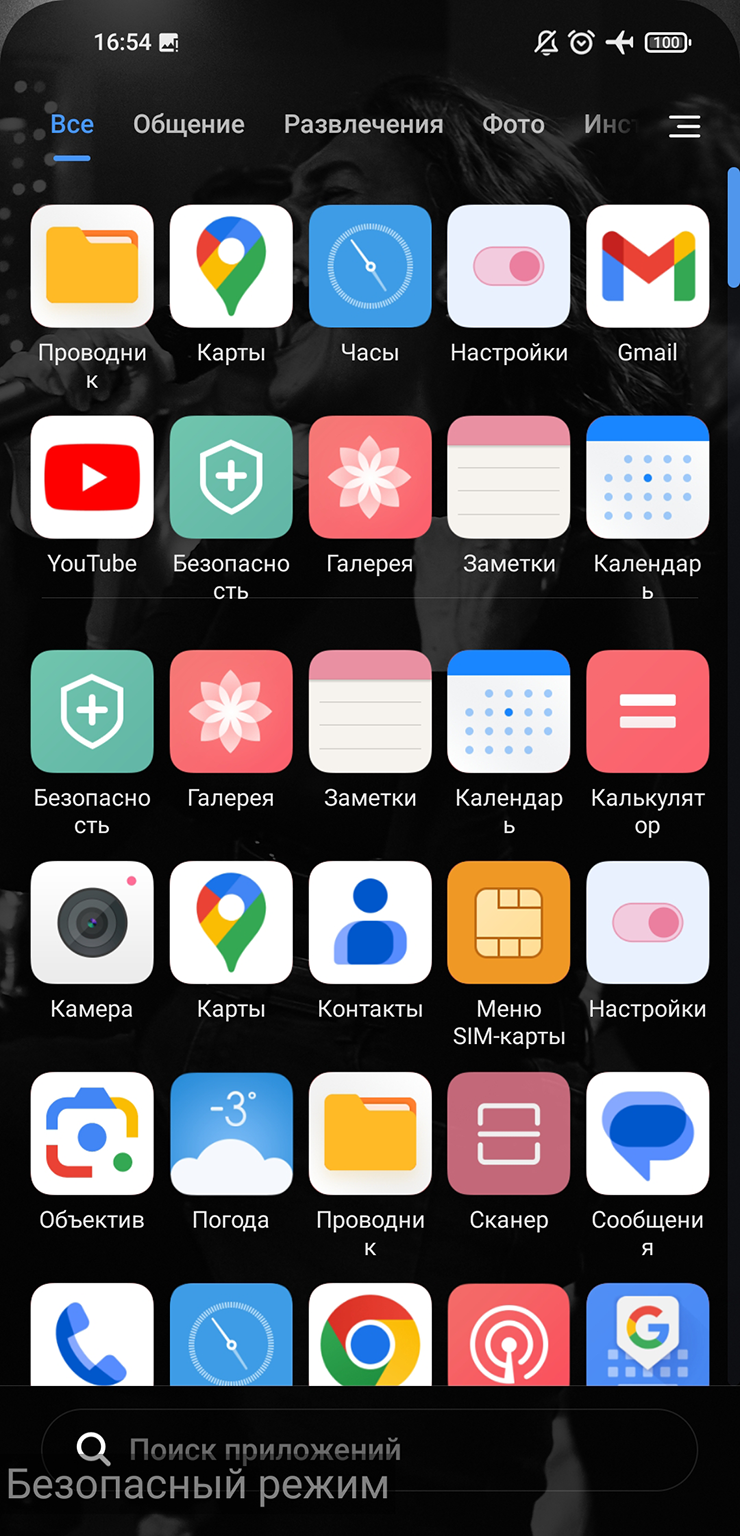
Безопасный режим на устройствах Realme. Здесь для перехода в Safe Mode нужно вовремя нажать кнопку. По шагам:
- Выключите устройство.
- Включите устройство.
- Дождитесь, когда появится желтый логотип компании.
- В этот же момент зажмите кнопку «Громкость вверх».
- Дождитесь полного включения устройства.
Если нажать кнопку раньше положенного, устройство перейдет в режим рекавери, или Recovery Mode. Он нужен, чтобы сбросить устройство к заводским настройкам или перепрошить, — в нашем случае можно обойтись без таких радикальных мер.
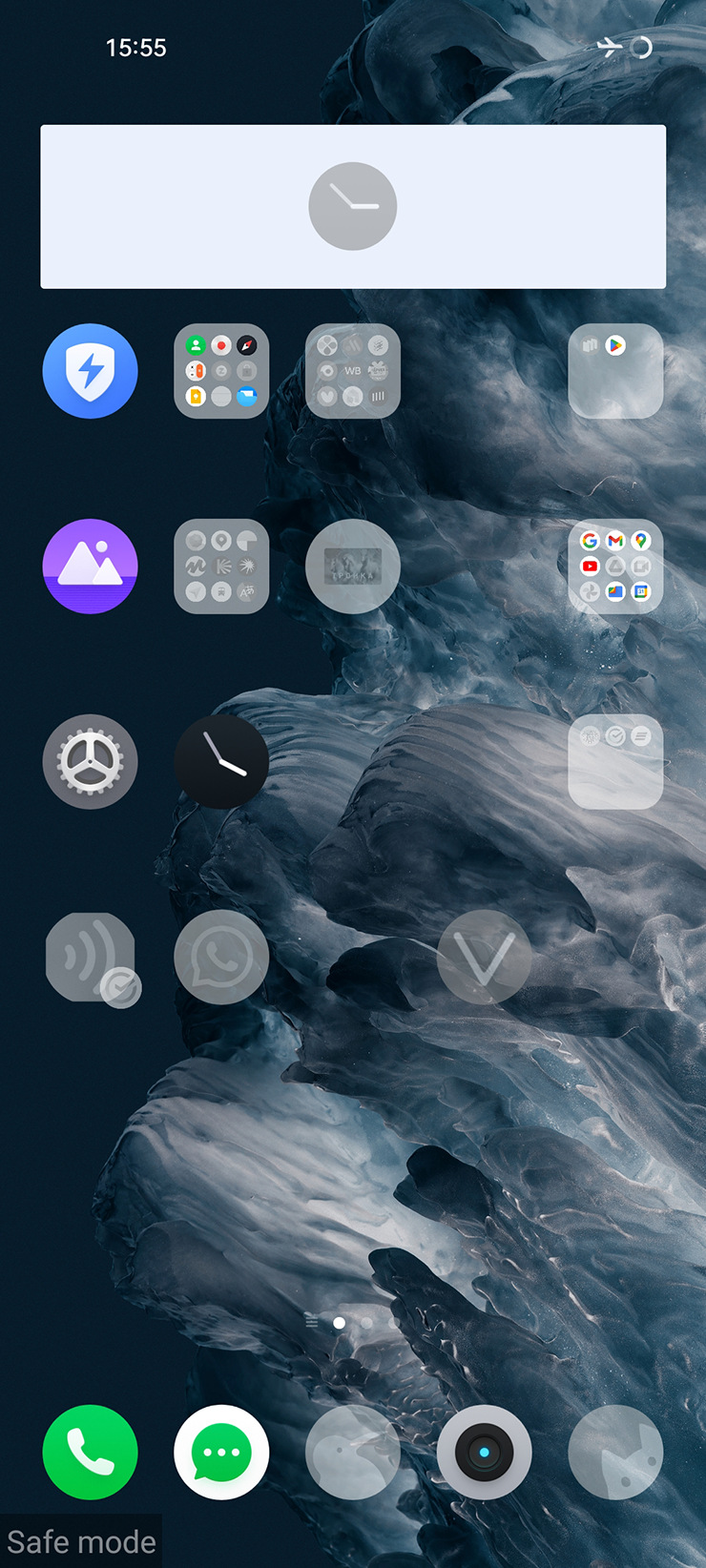
Безопасный режим на устройствах Huawei и Honor. Как и в случае с Xiaomi, сторонние приложения в этом режиме исчезают с рабочего стола. Вот что нужно сделать:
- Выключите смартфон.
- Зажмите кнопки включения и «Громкость вверх».
- Как только на экране появится логотип, отпустите кнопку питания и продолжайте держать клавишу увеличения громкости.
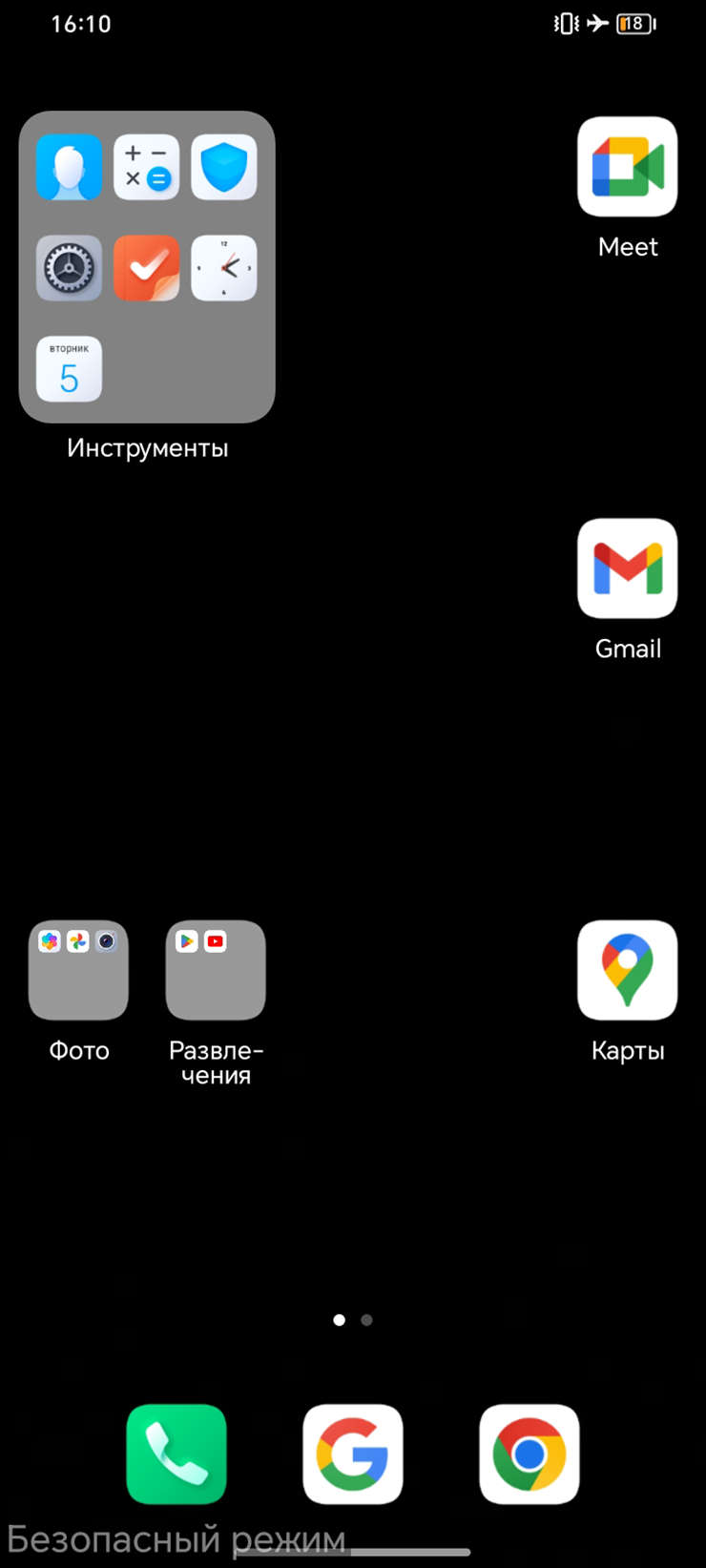
Альтернативный метод
Активировать безопасный режим можно и по-другому. Альтернативный способ гарантированно работает на устройствах Samsung и Google, но может быть актуален и для других девайсов. Попробуйте его, если описанные выше способы не помогли:
- Включите телефон.
- Зажмите кнопку питания до тех пор, пока не появится меню с опциями для выключения.
- Зажмите иконку выключения — система предложит перейти в безопасный режим.
- Гаджет автоматически перезагрузится и включится в Safe Mode.
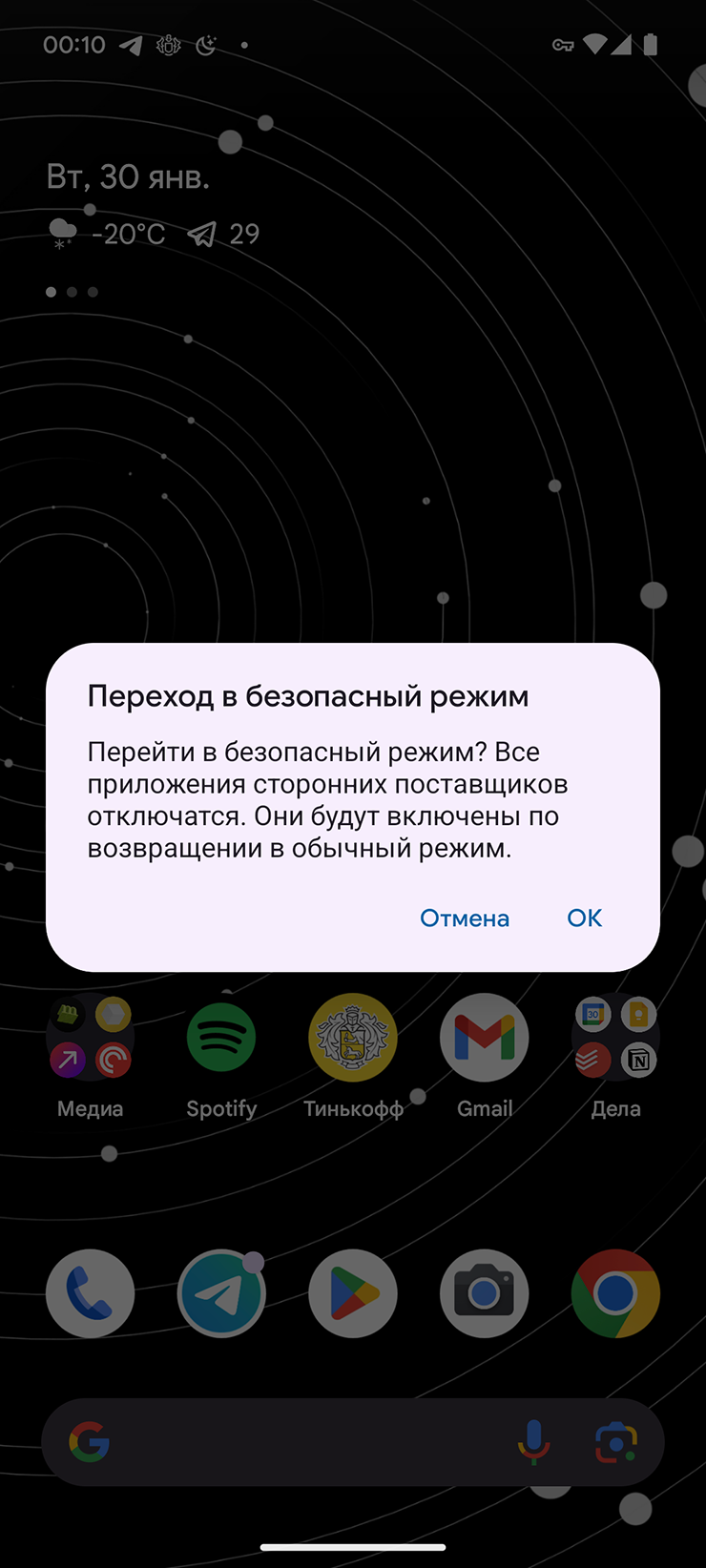
Как понять, что вы в безопасном режиме
Несколько признаков, чтобы не запутаться.
Взгляните на иконки приложений — в режиме Safe Mode они будут серыми либо исчезнут вовсе. Сами программы при этом запустить не получится, пока вы не перезагрузите телефон. Не переживайте: они не удалились.
Посмотрите на значок режима полета — он включается автоматически при загрузке в безопасном режиме. Чтобы пользоваться навигацией через GPS и интернетом, режим полета можно отключить вручную.
Посмотрите в левый нижний угол экрана телефона — если вы в безопасном режиме, там появится соответствующая полупрозрачная надпись. В зависимости от локализации это может быть «Безопасный режим» или Safe Mode.
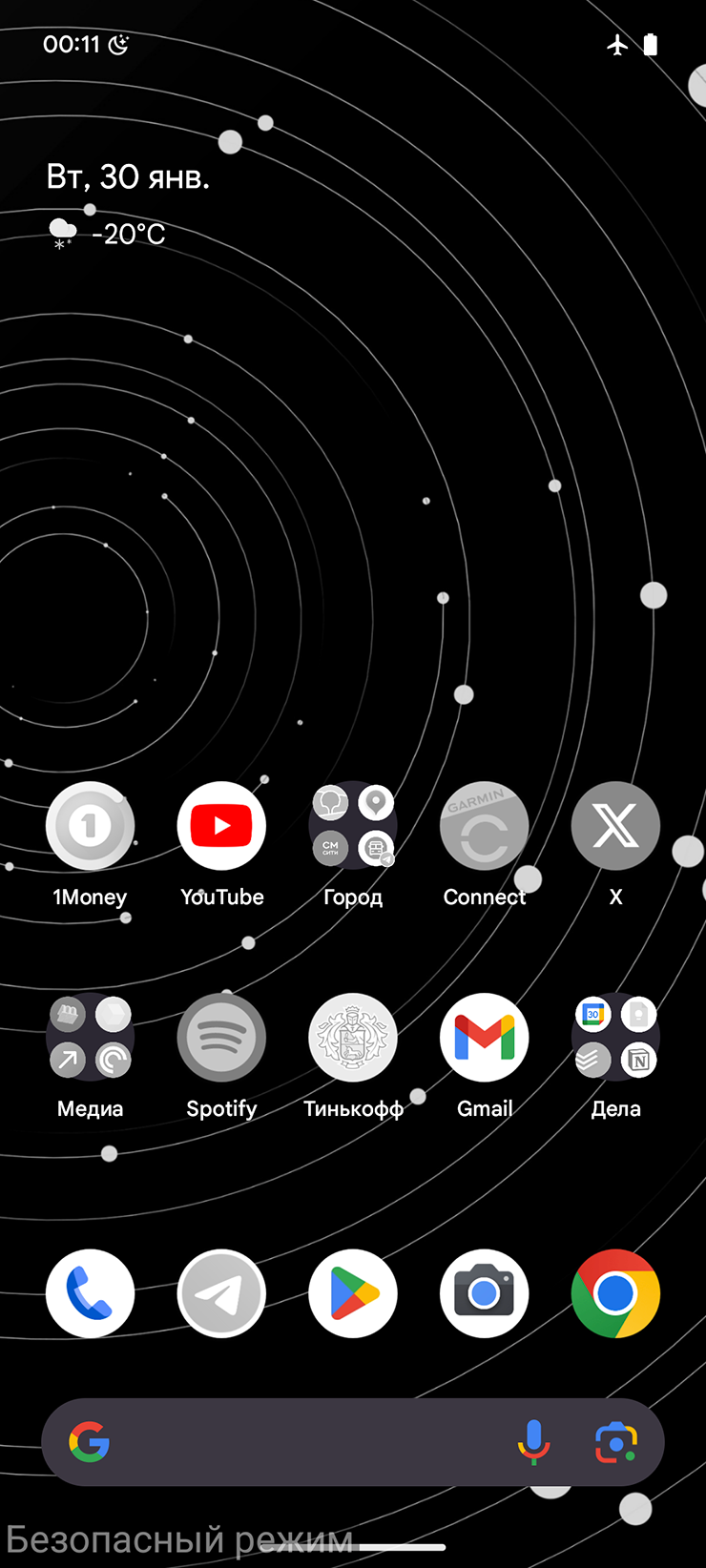
Как отключить безопасный режим
После того как вы разобрались с проблемой, из безопасного режима надо выйти. После этого вы снова получите доступ к приложениям. Есть несколько способов.
Через уведомления. В некоторых смартфонах, например в моделях от Samsung, при переходе в безопасный режим появляется пуш-уведомление. Чтобы выйти из Safe Mode, просто смахните вниз шторку и тапните на сообщение. Смартфон перезагрузится и включится в обычном режиме.
Через перезагрузку. Стандартный способ — подойдет тем, чьи смартфоны не показывают уведомление в безопасном режиме. Тут есть два варианта: либо выберите пункт «Перезагрузка» в меню безопасного режима, либо просто выключите устройство с помощью кнопок.
Через батарею — это вариант на крайний случай, если иначе выйти из Safe Mode почему-то не получается, например телефон не реагирует на нажатия кнопок. Просто выньте из смартфона батарею, если это возможно, вставьте ее обратно и включите телефон.